I likhet med sina föregångare visar Windows 10 också datum och klocka på aktivitetsfältets högra sida. Med standardinställningarna visas klockan i 12-timmarsformat, vilket många inte tycker om att se av egna skäl.

Om du vill se klockan i 24-timmarsformat kan du konfigurera klockan till displayen tiden i 24-timmarsformat. Den nya inställningsappen kan inte byta mellan 12 och 24-timmarsformat. Vi måste använda den klassiska kontrollpanelen för att göra dessa ändringar.
Ställ in tidsformat till 24 timmar i Windows 10
Så här ändrar du aktivitetsfältet till 24-timmarsformat i Windows 10.
Steg 1: Öppna kontrollpanelen. Ändra vyn till små ikoner.
Steg 2: Klicka på länken Region för att öppna regiondialogrutan. Här på fliken Formater klickar du på knappen Ytterligare inställningar .
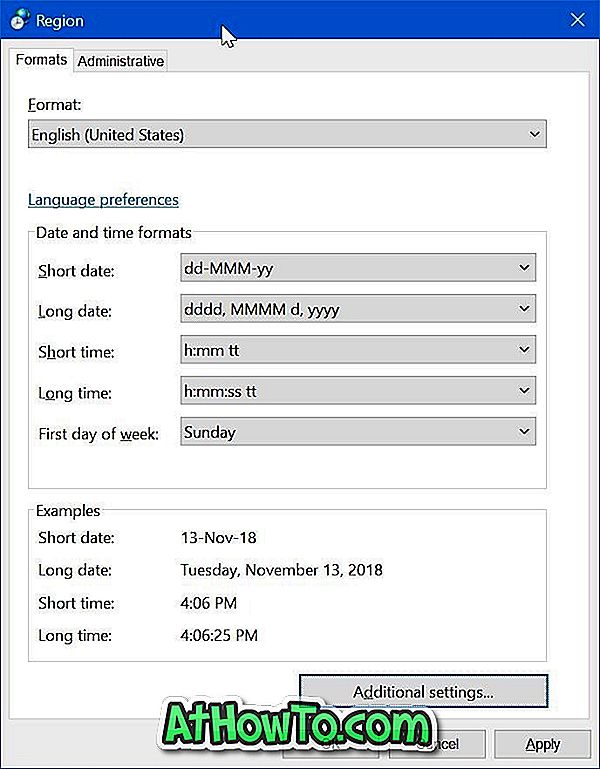
Steg 3: Växla till fliken Tid . I avsnittet Tidformat byter du "h" i korta och långa fält till "H" för att växla till 24-timmarsformatet.
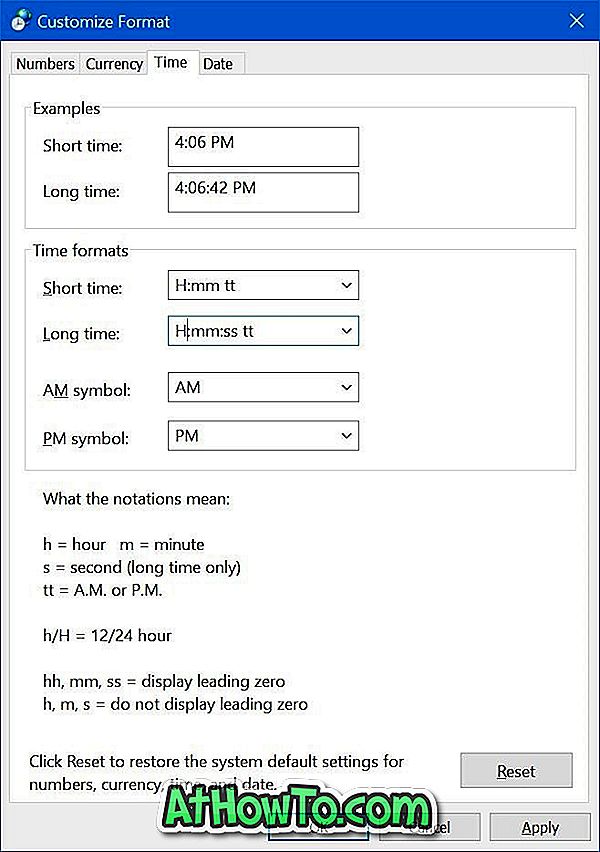
Eftersom du har bytt till 24-timmarsformatet behöver du inte längre AM och PM bredvid tiden. För att ta bort AM och PM, ta bort "tt" från korta och långa rutor.
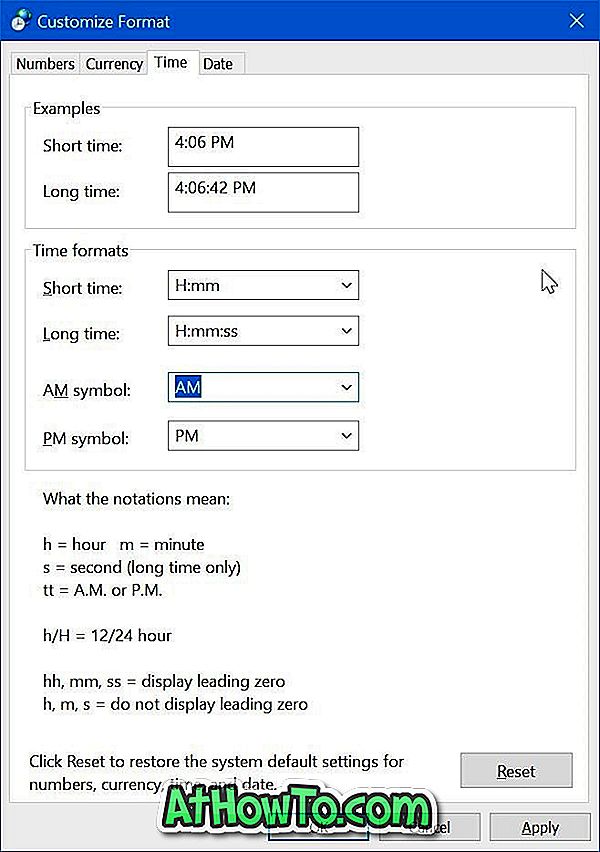
Klicka på Apply- knappen för att se den nya 24-timmarsfunktionen.














